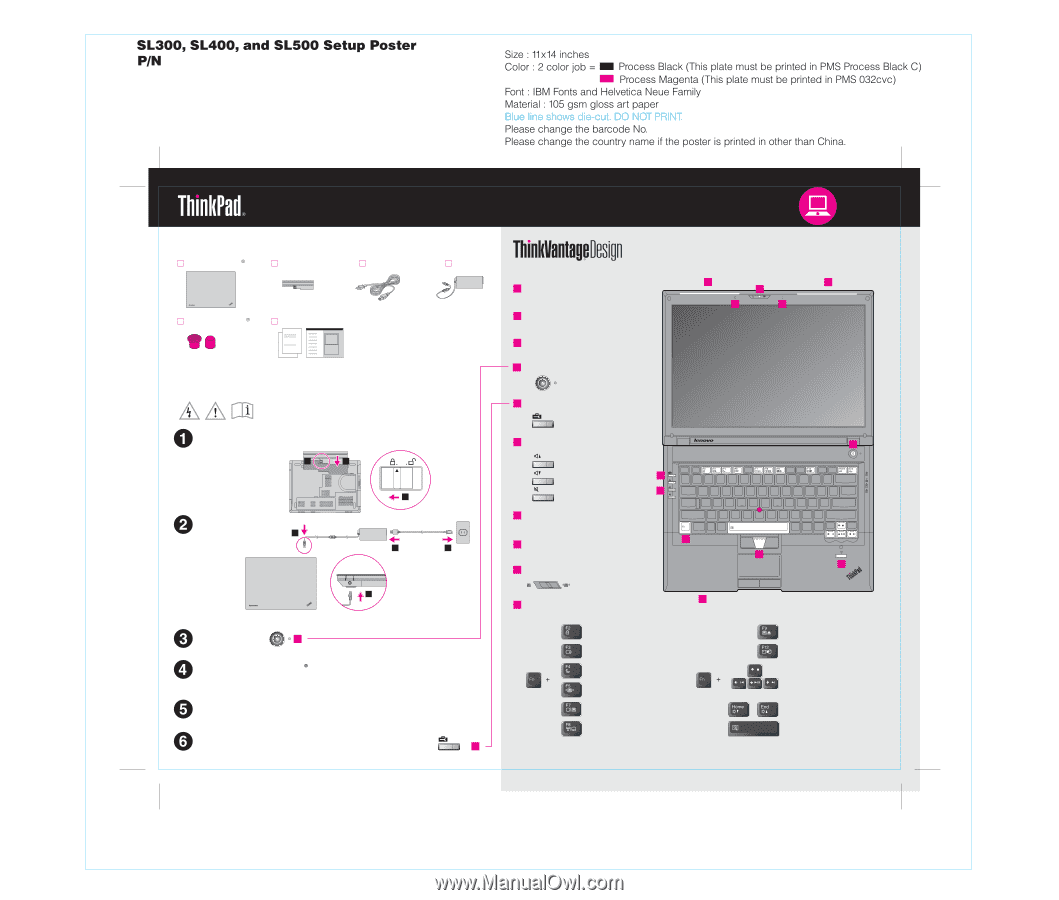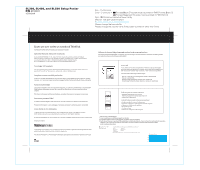Lenovo ThinkPad SL500 (Italian) Setup Guide - Page 1
Lenovo ThinkPad SL500 Manual
 |
View all Lenovo ThinkPad SL500 manuals
Add to My Manuals
Save this manual to your list of manuals |
Page 1 highlights
43Y6281 05/08/2008 Disimballaggio Notebook Thinkpad Batteria Cavo di alimentazione Adattatore CA 2 cappucci TrackPoint Manuali - Istruzioni di installazione (questa pagina) - Guida alla sicurezza e alla garanzia - Guida all'assistenza e alla risoluzione dei problemi - Altri supplementi o opuscoli Consultare il retro per note sul CD di ripristino e sugli oggetti non elencati, mancanti o danneggiati. Istruzioni iniziali di installazione Prima di utilizzare il computer, consultare le informazioni sulla sicurezza e i suggerimenti importanti nei manuali inclusi. Installare la batteria: la batteria è pronta per essere utilizzata. 2 1 Connettersi all'alimentazione: 1 2 2 3 1 La posizione del ingresso di alimentazione varia a seconda del modello. Accendere l'alimentazione:: 4 Puntare e selezionare tramite UltraNav Multi-pointing Navigation System: premere il gommino TrackPoint o muoversi sul touch pad nella direzione in cui si desidera spostare il puntatore. I pulsanti destro e sinistro sotto la barra spaziatrice e il touch pad funzionano come pulsanti del mouse. Configurare le seguenti istruzioni sullo schermo del sistema operativo: questo processo richiede alcuni minuti. Per informazioni più dettagliate, premere il pulsante Lenovo CareSM: 5 Antenne LAN wireless UltraConnectTM 1 e WiMAX* combo (principale e secondaria) 2 Videocamera integrata* *Solo alcuni modelli. 3 Microfono incorporato 4 Tasto di alimentazione 5 Pulsante Lenovo Care 1 2 3 6 Tasti di volume e mute 5 6 7 Lettore di impronte digitali* *Solo alcuni modelli. 8 Tasto centrale TrackPoint 9 Interruttore radio wireless 10 8 9 10 Tasto Fn Utilizzare in combinazione con altri tasti per accedere a speciali funzioni ThinkPad. Blocco del computer Gestione della batteria & dell'alimentazione Accesso alla modalità standby Gestione delle connessioni wireless Modifica delle impostazioni del monitor Gestione delle periferiche di input 1 3 4 7 Gestione delle periferiche esterne Enter hibernation Controlli multimediali Modifica della luminosità del monitor Ingrandimento del contenuto dello schermo P/N: 43Y6281